対話形式でAIに質問したり、会話したりできると話題の「ChatGPT(チャットGPT)」
気になっているけれど、始め方がわからない方も多いのではないでしょうか?
この記事では、ChatGPTの始め方からログイン方法、チャットのやり方、履歴の消し方などの基本的な操作方法について解説します。
目次
ChatGPTとは
ChatGPT(チャットジーピーティー)は、OpenAIが開発した人工知能チャットボットです。
チャット画面上でユーザーが入力した文章をAI(人工知能)が理解、学習して、質問に応答したり、文章を作ったりと、さまざまな処理を行うことができます。
ChatGPTの基本機能は無料で利用できることができます。より快適な環境で利用できる有料版の提供もあります。
主な機能
ChatGPTが対応できる分野は多岐にわたります。例えば、下記のような事ができます。
<ChatGPTの主な機能>
- 与えられた質問に答える
- 小説や物語などのストーリーを作る
- 文章を要約する
- プログラミングコードを書く
- アイデアを出す
質問の例文
知りたいことがあれば、文章を入力してChatGPTに質問してみましょう。
例えば、下記のような聞き方ができます。
<質問の例文>
- 10x + 5 = 2xの答えを求めて
- ピーマンが苦手な小学生におすすめのレシピを教えて
- ~~の文章を要約してください
- 〇〇(アニメ名や映画名など)のあらすじが知りたいです
- 70歳の母。母の日のプレゼントは何がおすすめ?
- こどもの日の俳句を考えてほしい
- おにぎりに入れると美味しい具を10種類教えてください
細かい条件がある場合は、それを入力することでより適切な回答が返ってきやすくなります。
ChatGPTの始め方
ChatGPTを利用するには、「OpenAIアカウント(ChatGPTのアカウント)」を登録してログインする必要があります。
OpenAIアカウントを登録するにあたって「メールアドレス」と「SMSを受信できる携帯電話番号」を準備してください。
OpenAIアカウントの取得は無料です。準備ができましたら、下記の手順に沿って登録を進めていきましょう。
<OpenAIアカウントを登録する方法>
- 「ChatGPT公式サイト」にアクセスします。
- 右側のボタン【Sign up】をタップします。
- メールアドレスを入力して【Continue】をタップします。
- パスワードを入力して【Continue】をタップします。※パスワードは8文字以上で作成
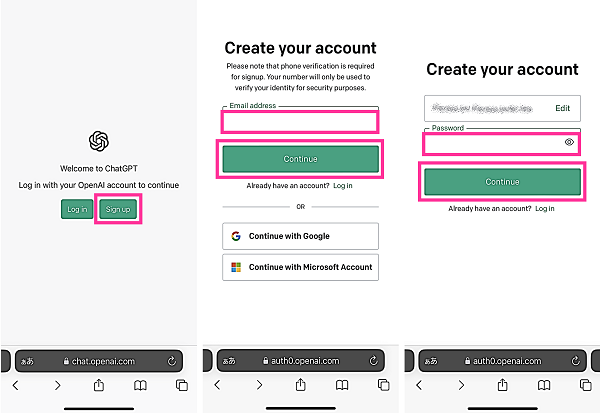
- OpenAIからのメールを受信したら、本文に記載されている【Verify email address】をタップします。
- 「Email verified(メール認証済み)」のページが開いたら、文中にある【login】をタップします。
- 手順③で登録したメールアドレスを入力して【Continue】をタップします。
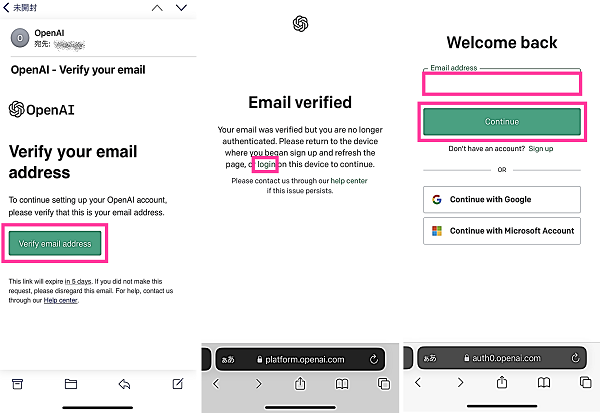
- 手順④で登録したパスワードを入力して【Continue】をタップします。
- 名前を入力して【Continue】をタップします。
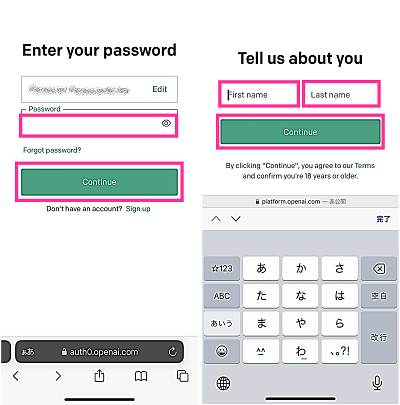
- 国番号と携帯電話番号を入力してから【Send code】をタップします。
- 認証コードが受信するので入力できたら【Enter code】をタップします。
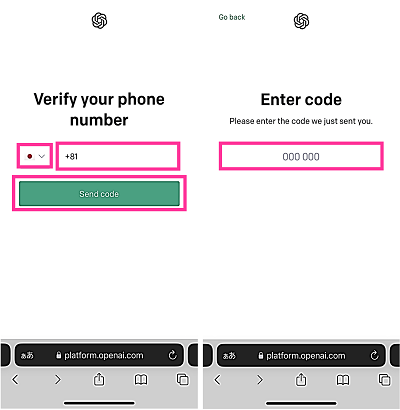
- ChatGPTの説明が表示するので【Next】をタップして読み進めます。最後のページは【Done】をタップします。
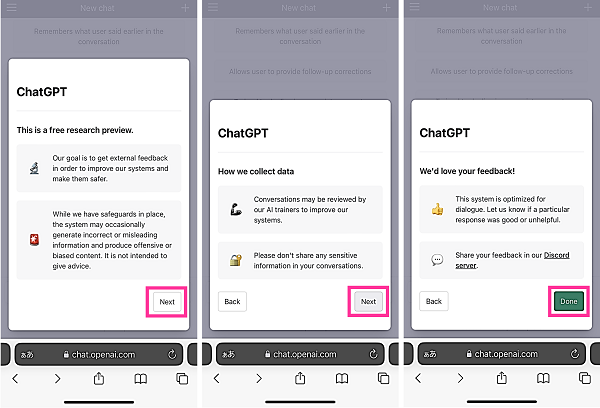
※動作確認環境:iPhone 14 Pro(iOS16.3.1)、Safari。2023年2月19日時点。
以上でOpenAIアカウントの登録完了です。それでは、チャット機能を使って、質問や会話をしてみましょう。
登録がうまくできない場合は、こちらの記事「ChatGPTのアカウント登録ができない原因と対処法【iPhone&Android】」を参考に対応してみてください。
ChatGPTの使い方
この章では、ChatGPTでチャット(質問や会話)をする方法、チャットした履歴の見方や消し方まで紹介していきます。
まずChatGPTでチャットをするために必要なログイン方法から見ていきましょう。
※動作確認環境:iPhone 14 Pro(iOS16.4.1)、Safari。2023年4月16日時点。
OpenAIアカウントでログインする
ChatGPT公式サイトのサービスを利用するには、OpenAIアカウントでのログインが必須です。
ChatGPT公式サイトにアクセスして、OpenAIアカウントでログインしてみましょう。
<ChatGPTにログインする方法>
- ChatGPT公式サイトにアクセスします。
- 左側のボタン【Log in】をタップします。
- OpenAIアカウントのメールアドレスを入力して【Continue】をタップします。
- OpenAIアカウントのパスワードを入力して【Continue】をタップします。
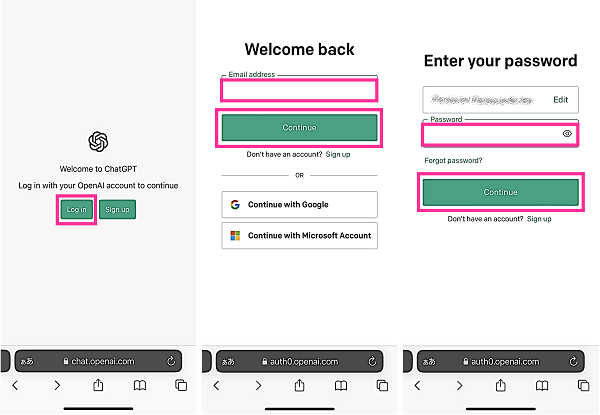
- ChatGPTの説明が表示するので【Next】をタップして読み進めます。最後のページは【Done】をタップします。
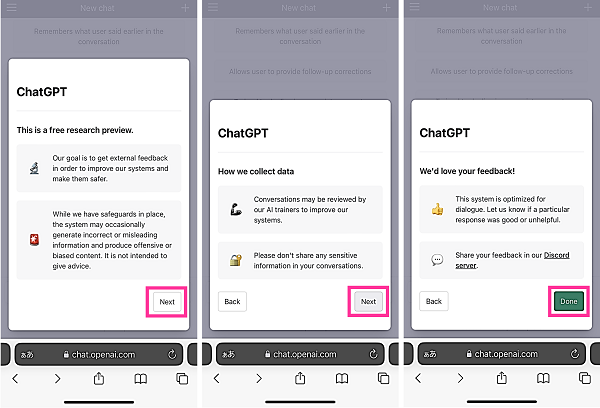
ChatGPT公式サイトへのログイン時にエラーが発生するなどの問題が起きた場合は、こちらの記事「ChatGPTにログインできない原因と対処法【iPhone&Android】」を参考に対処してみてください。
チャットをする(質問や会話をする)
ChatGPT公式サイトを開いてログインできたら、実際にチャット機能を使っていきましょう。
<ChatGPTでチャットをする方法>
- 画面下の入力フォームにメッセージを入力して【紙飛行機のアイコン】をタップします。
- すぐに返信が返ってくるので内容を確認します。このまま会話を続ける場合は、同様にメッセージを送信します。
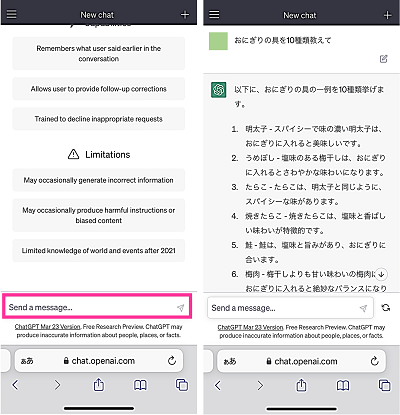
チャット履歴を見る、消す
ChatGPTでチャットした内容は、OpenAIアカウントに履歴として残っています。
過去のチャット履歴を開いて、質問した内容を確認したり、前回の会話の続きをしたりすることが可能です。
<チャット履歴を確認する方法>
- ChatGPT公式サイトを開きます。
- 左上にある【≡】をタップします。
- 左側に表示したメニュー内に履歴も表示されます。見たい履歴のセッションを選択するとチャットの履歴を確認できます。
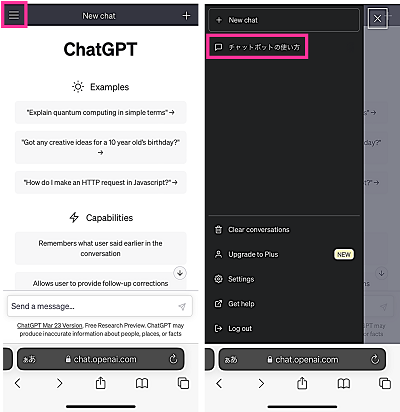
もし削除したい履歴があるのであれば、いつでも自分で履歴を削除できます。履歴の消し方には、すべての履歴をまとめて消す「一括削除」とひとつずつ消す「個別削除」が可能です。
<ChatGPTの履歴を一括で消す方法>
- ChatGPTを開きます。
- 左上にある【≡】をタップします。
- 【Clear conversations】をタップします。
- 【Confirm clear conversations】をタップします。
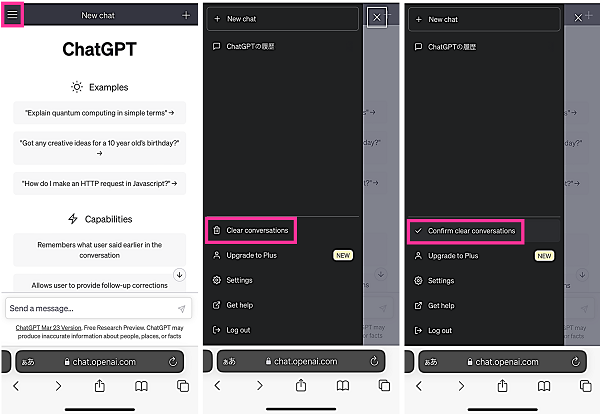
<ChatGPTの履歴を個別に消す方法>
- ChatGPTを開きます。
- 左上にある【≡】をタップします。
- 【消したい履歴】を選択します。
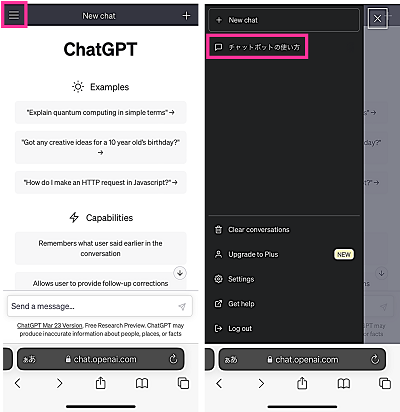
- 選択したセッションの履歴が表示します。左上にある【≡】をタップします。
- 削除したい履歴のセッションの右側にある【ゴミ箱のアイコン】をタップします。
- 【✓】が表示されるのでタップします。
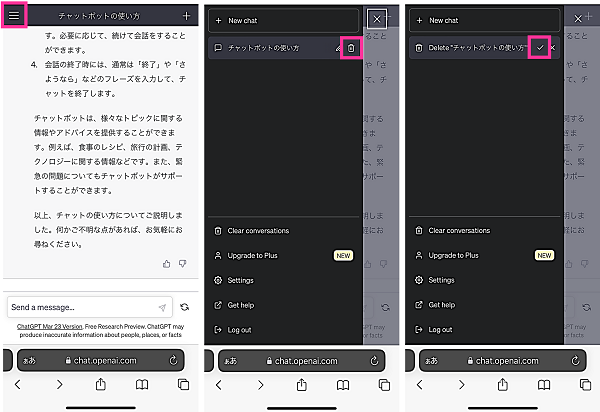
上記の操作をしても履歴を消せない場合は、こちらの記事「ChatGPTの履歴を削除できない原因と対処法【iPhone&Android】」を参考にしてみてください。
アプリ版ChatGPTを使うには
ChatGPTの公式アプリ(iOS版)が2023年5月にリリースしました。
App Storeからダウンロード後、ログインしてサービスを利用できます。(※ChatGPT公式サイトで取得したOpenAIアカウントでログイン可)
ChatGPT公式アプリの使い方!本物はどれ?Android版はリリースされた?

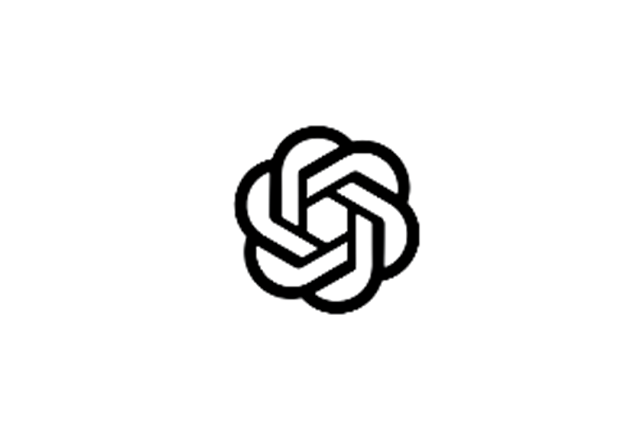



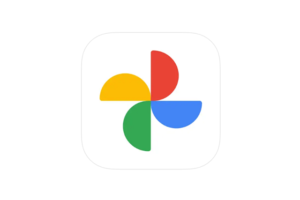









コメントを残す